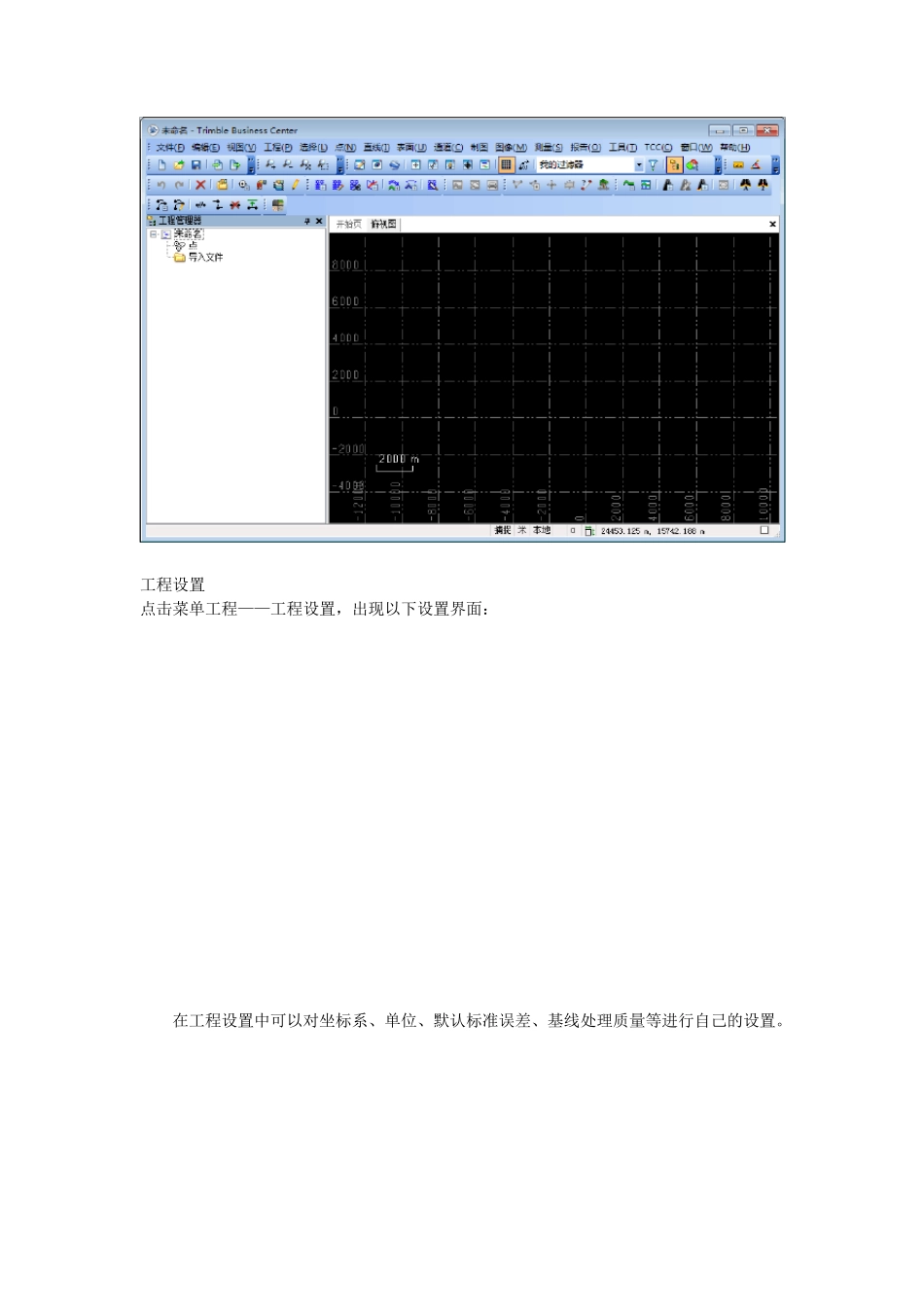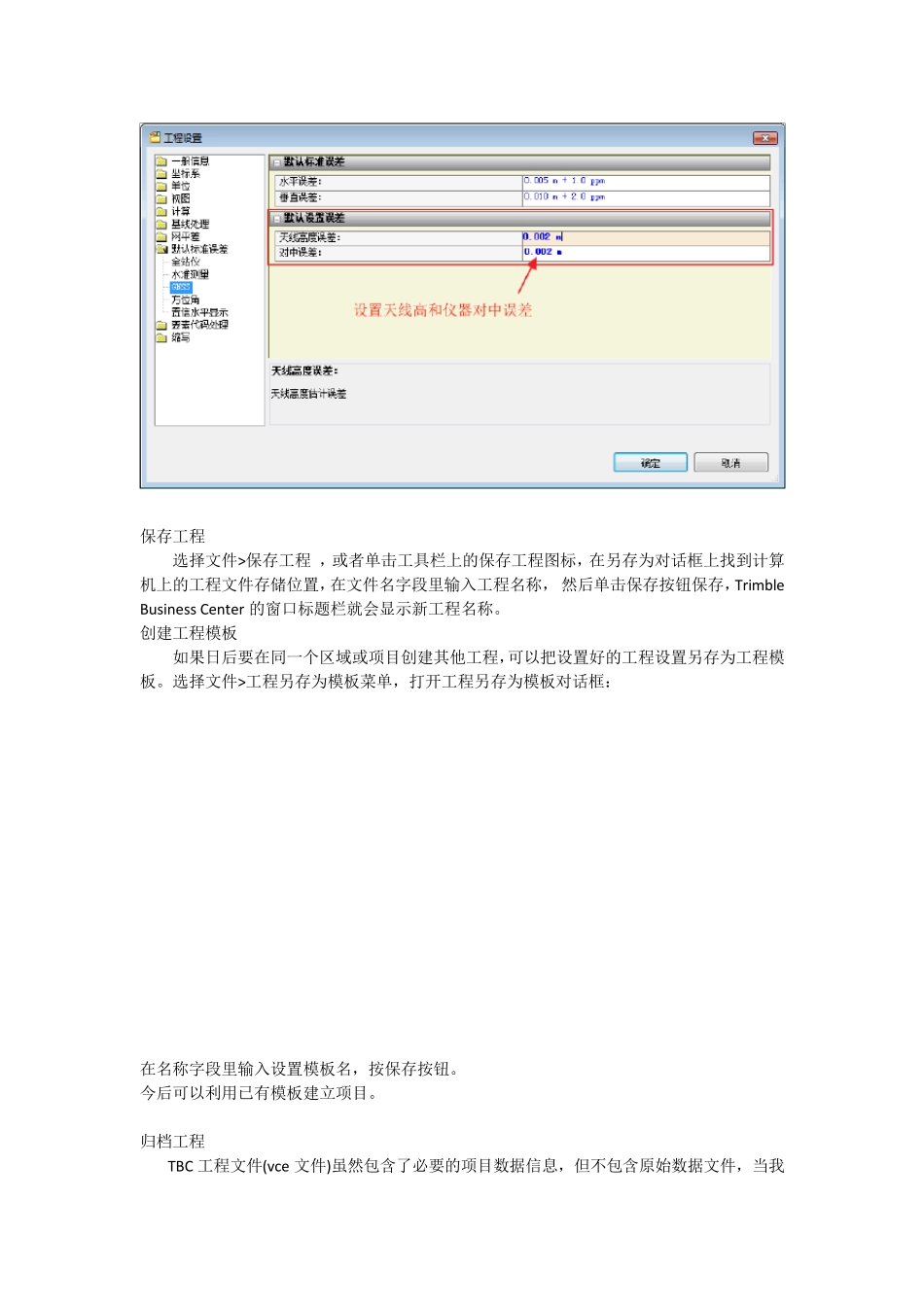1. 设置新工程 新建工程 启动TBC 软件,在文件菜单点击新建工程: 软件默认只有一个空模板,点击确定: 此时出现软件完整界面: 工程设置 点击菜单工程——工程设置,出现以下设置界面: 在工程设置中可以对坐标系、单位、默认标准误差、基线处理质量等进行自己的设置。 保存工程 选择文件>保存工程 ,或者单击工具栏上的保存工程图标,在另存为对话框上找到计算机上的工程文件存储位置,在文件名字段里输入工程名称, 然后单击保存按钮保存,Trimble Business Center 的窗口标题栏就会显示新工程名称。 创建工程模板 如果日后要在同一个区域或项目创建其他工程,可以把设置好的工程设置另存为工程模板。选择文件>工程另存为模板菜单,打开工程另存为模板对话框: 在名称字段里输入设置模板名,按保存按钮。 今后可以利用已有模板建立项目。 归档工程 TBC 工程文件(vce 文件)虽然包含了必要的项目数据信息,但不包含原始数据文件,当我们需要把TBC 工程拷贝给别人时,只是单独拷贝vce 文件,别人打开后将无法重新基线处理。要完整的拷贝,可以用归档的方式压缩为ZIP 文件,如果打开了要归档的工程,请先关闭工程,从文件>归档工程菜单,软件将把工程归档为压缩文件,其中包含了原始观测值。 2. 导入静态数据 TBC 软件目前可以直接导入接收机内的T01、T02 文件,也可以导入Rinex 文件(版本2.1\2.11\3)。 选择文件>导入 ,或者单击工具栏上的导入图标, Trimble Business Center 窗口右边显示导入面板, 单击导入面板上的浏览按钮, 在浏览文件夹对话框上找到数据所在的文件夹,然后单击确定按钮,导入面板回列出数据文件。选择要导入的文件,按导入按钮。 导入原始数据后出现原始数据检查界面: 可以选择对话框左下角的任何选项卡确认信息是否正确,必要时进行更改, 例如可以在点选项卡上修改点ID 或要素代码,可以在天线选项卡上更改天线高度或测量方法。出现红色箭头的地方表明此处有错误。天线模型(相位中心改正模型)一般选自动即可。 更改完成后单击接收机原始数据检查对话框上的确定按钮,把静态数据导入工程,俯视图显示这些数据: 3. 基线处理 处理基线 选择菜单测量>处理基线, 或者单击工具栏上的处理基线图标,程序就打开处理基线对话框,并显示处理进度。如果在选择处理基线命令时没有在各种视图上选择基线,程序会处理工程里的所有基线。如果选择了任何基线,只处理所选基线。 ...